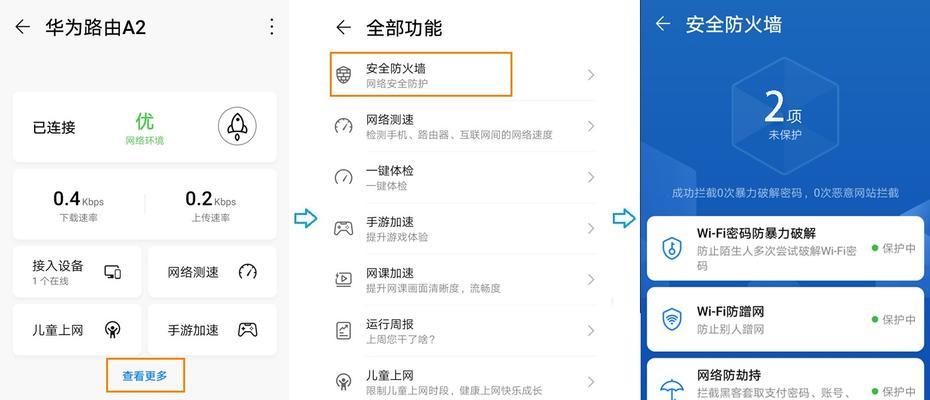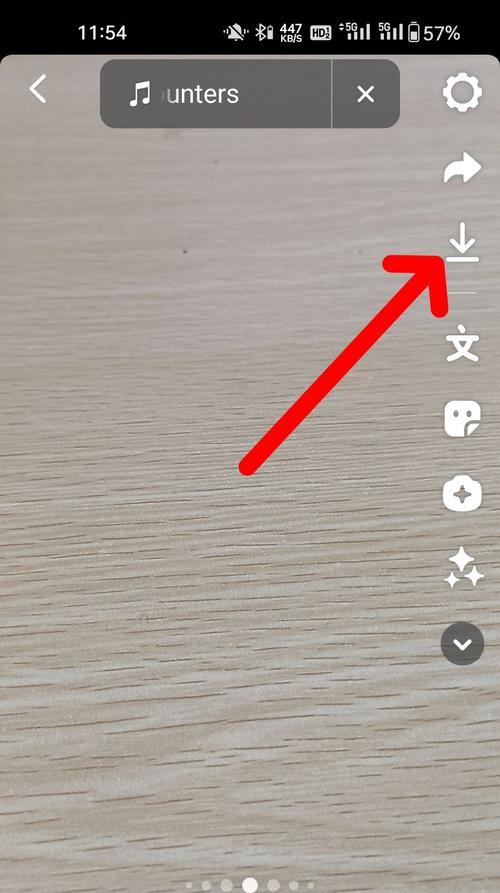脱机打印机状态如何解除?遇到脱机状态应该怎么办?
- 数码百科
- 2025-01-20
- 29
脱机打印机状态是指打印机无法与电脑进行正常的通信,无法执行打印任务。这是我们在使用打印机时常遇到的一个问题。本文将介绍一些简单的操作方法,帮助你解决脱机打印机状态的问题。
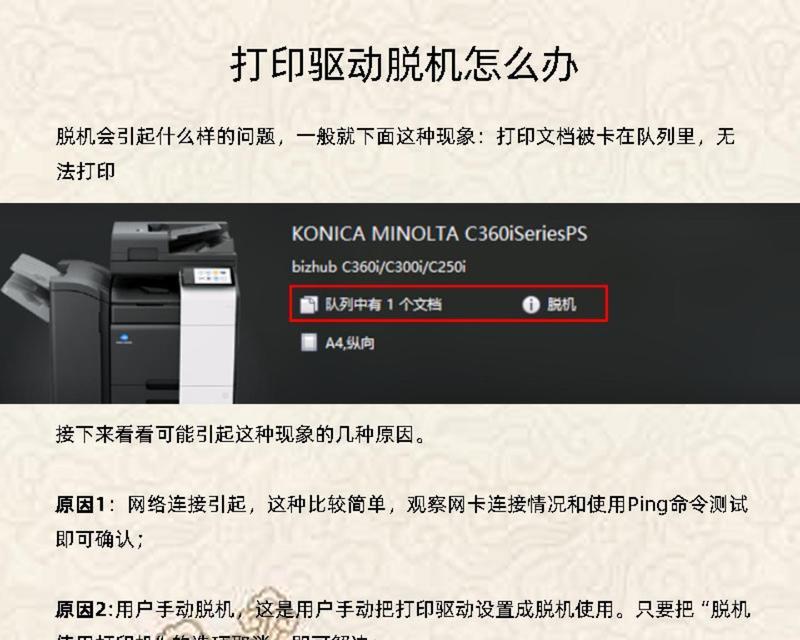
检查打印机连接状态
插入USB线或者网络线,确保打印机与电脑或网络连接正常。有时候线松动或者接触不良会导致打印机进入脱机状态。
检查打印机电源
确认打印机电源线插入正常,开关是否打开。有时候电源线松动或者打开开关可以解决脱机问题。
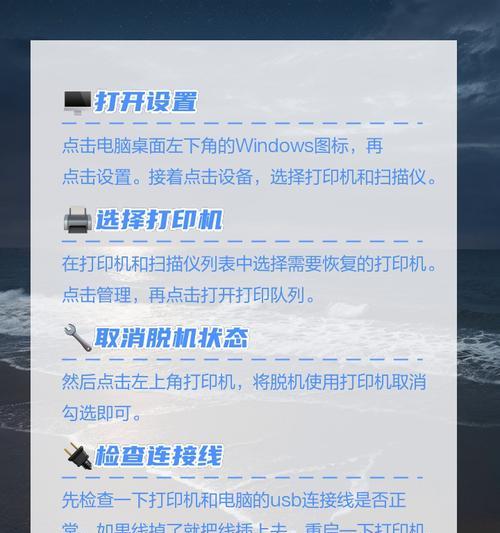
重新设置打印机为默认设备
在控制面板中找到“设备和打印机”选项,右键点击打印机图标,选择“设为默认打印机”。重新设置默认设备有助于恢复打印机的正常状态。
重启电脑和打印机
关闭电脑和打印机,等待几分钟后再次开启。有时候重新启动设备可以清除临时故障,使打印机回到在线状态。
检查打印队列
在电脑任务栏中找到打印机图标,右键点击选择“查看打印队列”。查看队列中是否有未完成的打印任务,如果有,可以尝试删除这些任务,然后重新打印。
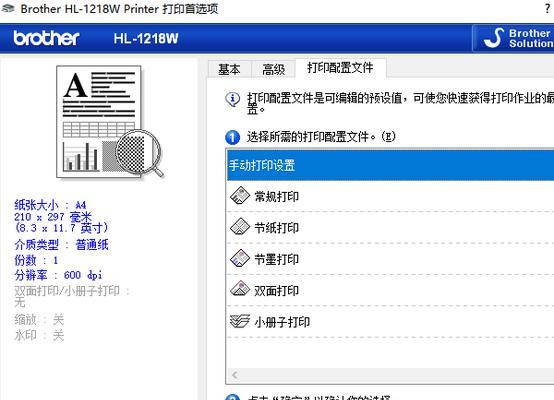
更新打印机驱动程序
通过访问打印机制造商的官方网站,下载并安装最新的驱动程序。驱动程序的更新可以修复一些与脱机状态相关的问题。
检查打印机设置
在打印机属性中,确认打印机设置是否正确。比如纸张大小、打印质量等设置项。有时候设置错误也会导致打印机进入脱机状态。
检查打印机墨盒或墨粉
如果是喷墨打印机或激光打印机,检查墨盒或墨粉是否正常安装。如果墨盒或墨粉不足,也会导致打印机无法正常工作。
清理打印头或镜片
如果是喷墨打印机或激光打印机,打印头或镜片可能会受到灰尘或污垢的影响。使用清洁剂或者专业清洁工具进行清理,有助于恢复打印机正常工作。
重置打印机设置
在打印机属性中找到“重置打印机”选项,点击重置将打印机恢复到出厂设置。这是一种常用的解决脱机打印机问题的方法。
更新操作系统
如果电脑系统有更新的版本,尝试将操作系统更新到最新版本。有时候旧的操作系统版本会与某些打印机不兼容,导致脱机状态。
检查网络连接
如果使用的是网络打印机,确保网络连接正常。检查路由器或者交换机是否运作正常,确认打印机与网络连接没有问题。
检查防火墙设置
有时候防火墙会阻止打印机与电脑进行通信。检查防火墙设置,确保打印机的通信端口没有被阻止。
联系售后服务
如果以上操作都无法解决脱机问题,可以联系打印机制造商的售后服务中心,寻求进一步的帮助和支持。
通过以上简单的操作方法,大多数脱机打印机状态问题都可以得到解决。如果问题依然存在,建议寻求专业人员的帮助,以确保打印机能够恢复正常工作。
版权声明:本文内容由互联网用户自发贡献,该文观点仅代表作者本人。本站仅提供信息存储空间服务,不拥有所有权,不承担相关法律责任。如发现本站有涉嫌抄袭侵权/违法违规的内容, 请发送邮件至 3561739510@qq.com 举报,一经查实,本站将立刻删除。!
本文链接:https://www.wanhaidao.com/article-6879-1.html